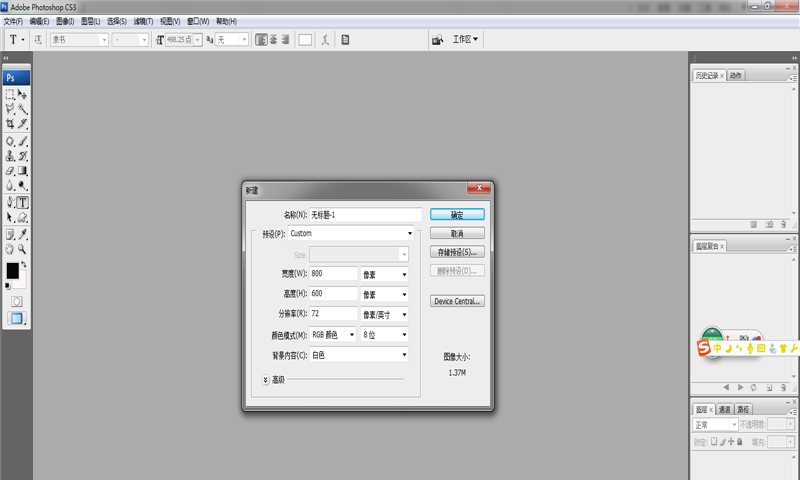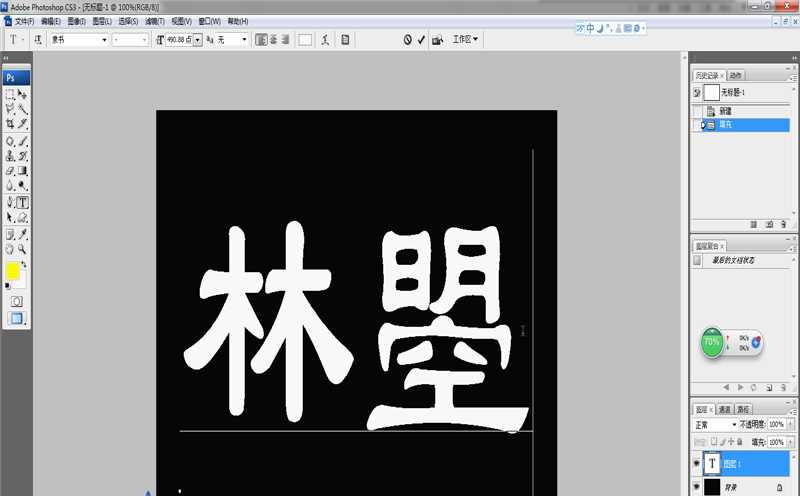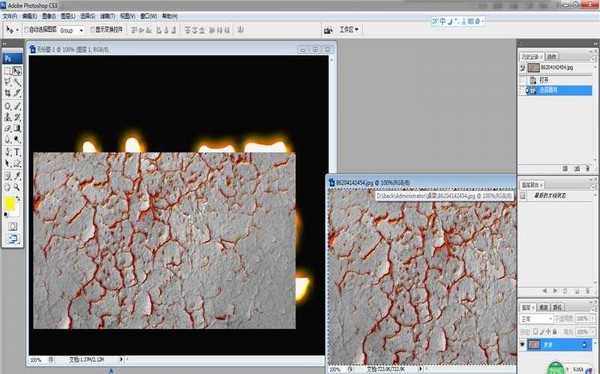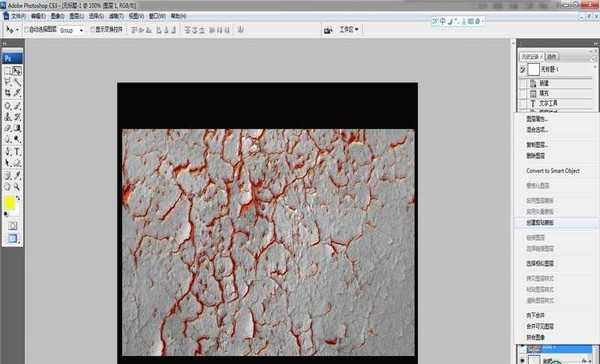我们知道,photoshop软件是一款神奇的制图软件,能给我们一个千变万化的缤纷世界。以下小编便为大家分享一下如何用PS软件制作创意的火焰字,效果图如下,希望能帮到你。
- 软件名称:
- Adobe photoshop 7.01 官方正式简体中文版
- 软件大小:
- 154MB
- 更新时间:
- 2013-04-19立即下载
1、打开PS CS3软件,新建一个800*600的画布,像素为72,背景为白色,其他默认,如下图所示。
2、将前景色设置为黑色,输入“Alt+Dlete”填充黑色背景色;再使用“横排文字工具”输入文字,如“林曌”字样,如下图所示。
3、双击文字图层,在弹出的文字图层对话框中选择“外发光”,颜色为黄色,混合模式为线性光,如下图所示。
4、双击文字图层,在弹出的文字图层对话框中选择“斜面与浮雕”,等高线设置为三角形,其他具体数值可如下设置,如下图所示。
5、打开一张前期准备好的图层,再使用移动工具将图层移动到文字上方,并输入“Ctrl+T”,调整图层至覆盖整个文字,如下图所示。
6、栅格化文字,再鼠标右击文字图层,选择“创建剪切蒙板”,然后选择好保存路径即可,如下图所示。
相关推荐:
ps怎么画一个带旋窝的火焰光束?
PS怎么制作金色的字体凹陷效果?
ps怎么设计爆炸字? ps爆炸字体效果的制作方法
华山资源网 Design By www.eoogi.com
广告合作:本站广告合作请联系QQ:858582 申请时备注:广告合作(否则不回)
免责声明:本站资源来自互联网收集,仅供用于学习和交流,请遵循相关法律法规,本站一切资源不代表本站立场,如有侵权、后门、不妥请联系本站删除!
免责声明:本站资源来自互联网收集,仅供用于学习和交流,请遵循相关法律法规,本站一切资源不代表本站立场,如有侵权、后门、不妥请联系本站删除!
华山资源网 Design By www.eoogi.com
暂无评论...
更新日志
2024年12月27日
2024年12月27日
- 小骆驼-《草原狼2(蓝光CD)》[原抓WAV+CUE]
- 群星《欢迎来到我身边 电影原声专辑》[320K/MP3][105.02MB]
- 群星《欢迎来到我身边 电影原声专辑》[FLAC/分轨][480.9MB]
- 雷婷《梦里蓝天HQⅡ》 2023头版限量编号低速原抓[WAV+CUE][463M]
- 群星《2024好听新歌42》AI调整音效【WAV分轨】
- 王思雨-《思念陪着鸿雁飞》WAV
- 王思雨《喜马拉雅HQ》头版限量编号[WAV+CUE]
- 李健《无时无刻》[WAV+CUE][590M]
- 陈奕迅《酝酿》[WAV分轨][502M]
- 卓依婷《化蝶》2CD[WAV+CUE][1.1G]
- 群星《吉他王(黑胶CD)》[WAV+CUE]
- 齐秦《穿乐(穿越)》[WAV+CUE]
- 发烧珍品《数位CD音响测试-动向效果(九)》【WAV+CUE】
- 邝美云《邝美云精装歌集》[DSF][1.6G]
- 吕方《爱一回伤一回》[WAV+CUE][454M]